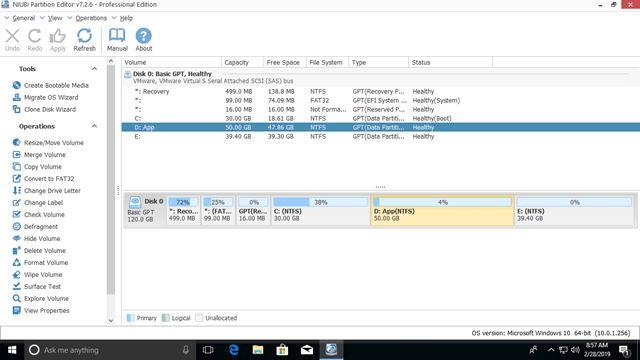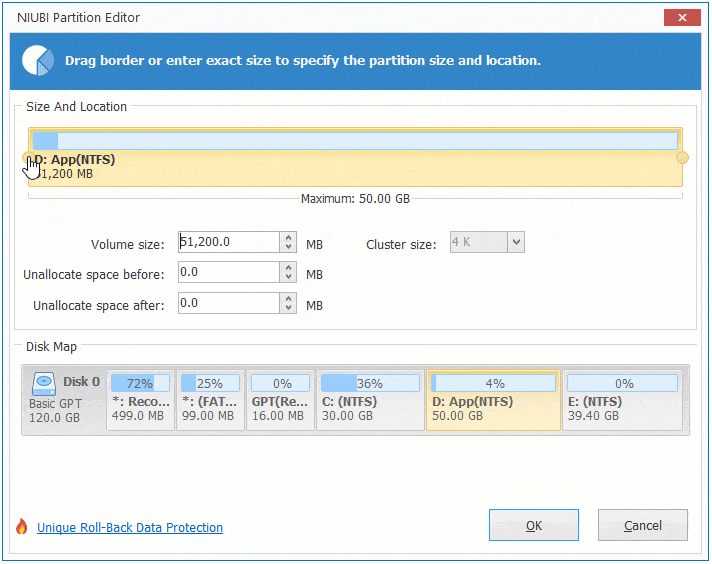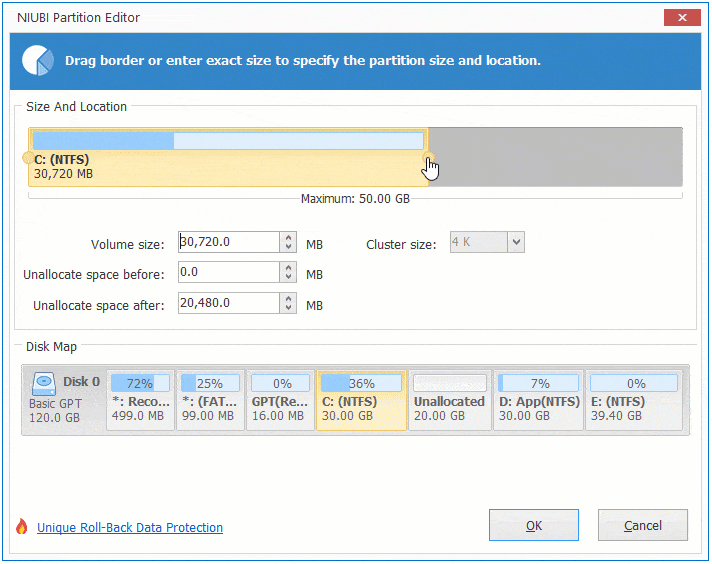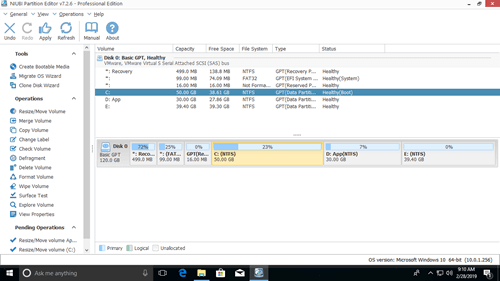Viele Windows 10-Benutzer berichten über ein ähnliches Problem, dass das Laufwerk C voll wird, selbst wenn sie es mit 50 GB erstellen. Das ist leicht zu verstehen, da viele Dateitypen kontinuierlich auf Laufwerk C: gespeichert werden. Wenn Sie nicht regelmäßig Speicherplatz freigeben, geht auf Laufwerk C schnell der Speicherplatz aus. In dieser Situation können Sie Speicherplatz von Laufwerk D auf C übertragen, ohne Programme oder Daten zu verlieren. Niemand möchte von vorne anfangen.

Es gibt jedoch immer noch einige Fragen, die von diesen Personen gestellt werden, zum Beispiel:
- Ist es sicher, freien Speicherplatz von D nach C in Windows 10 zu verschieben, verursacht dies Datenverlust?
- Welches Tool eignet sich besser, um Speicherplatz von einer Partition auf eine andere zu übertragen?
Dieser Artikel stellt vor, wie man Speicherplatz von Laufwerk D auf C auf einem Windows 10/11-Computer mit sicherer Partitionssoftware verschiebt.
Sichere Partitionssoftware ausführen, um Festplattenspeicher zu verschieben
Einige unzuverlässige Partitionssoftware kann System und Partitionen beschädigen. Beim Ändern der Größe und Verschieben von Partitionen müssen alle Parameter der zugehörigen Festplatte, Partition und Dateien korrekt aktualisiert werden. Einige Softwarefehler oder Hardwareprobleme können jedoch dazu führen, dass ein Teil der Parameter nicht aktualisiert wird. In diesem Fall werden System und/oder Partition zerstört. Daher sollten Sie ein Backup erstellen und ein sicheres Partitionstool verwenden.
Besser als andere Software verfügt NIUBI Partition Editor über einzigartige und leistungsstarke Technologien zum Schutz von System und Daten:
- 1-Sekunden-Rollback - setzt den Computer bei Fehlererkennung während der Größenänderung oder des Verschiebens von Partitionen automatisch blitzschnell in den ursprünglichen Zustand zurück.
- Virtueller Modus - die von Ihnen durchgeführten Operationen werden zur Vorschau als ausstehend aufgelistet, die reale Festplatte wird erst geändert, wenn Sie zur Bestätigung auf „Übernehmen“ klicken.
- Jederzeit abbrechbar - wenn Sie etwas Falsches getan haben, die Operationen aber noch laufen, können Sie sie abbrechen, ohne die Festplattenpartition zu beschädigen.
- Klonen ohne Neustart - klonen Sie Festplattenpartitionen in Windows ohne Neustart, Sie können die Systemfestplatte vor dem Ändern der Partitionsgröße oder regelmäßig als Backup klonen.
Wie man freien Speicherplatz von D nach C verschiebt
Es ist sehr einfach, Speicherplatz von Laufwerk D auf C auf einem Windows 10/11-Computer zu übertragen; Sie müssen nur auf der Festplattenübersicht klicken, ziehen und ablegen. Nach dem Verkleinern von Partition D wird ein Teil des freien Speicherplatzes in nicht zugewiesenen Speicherplatz umgewandelt, dann führen Sie diesen nicht zugewiesenen Speicherplatz mit Laufwerk C zusammen. Auf diese Weise steht auf Laufwerk C wieder mehr freier Speicherplatz zur Verfügung, Betriebssystem, Programme und alles andere bleiben unverändert.
NIUBI Partition Editor verfügt über eine kostenlose Edition für Benutzer von Windows 11/10/8/7 Heimcomputern. Es ist 100 % sauber und ohne gebündelte Plugins.
Herunterladen dieses Programms und Sie sehen die Festplattenpartition mit Struktur und anderen Informationen. C ist 30 GB und D ist 50 GB auf meinem Testcomputer.
Wie man Speicherplatz von D nach C in Windows 10/11 ohne Datenverlust verschiebt:
Schritt 1: Klicken Sie mit der rechten Maustaste auf Laufwerk D: und wählen Sie „Größe ändern/Verschieben“, ziehen Sie den linken Rand im Popup-Fenster nach rechts (oder geben Sie direkt einen Betrag ein, 1024 MB = 1 GB).
Schritt 2: Klicken Sie erneut mit der rechten Maustaste auf Laufwerk C: und wählen Sie „Größe ändern/Verschieben“, ziehen Sie den rechten Rand nach rechts.
Diese Software arbeitet im virtuellen Modus und der tatsächliche Festplattenspeicher wird erst geändert, wenn Sie oben links auf Übernehmen klicken, um den Vorgang auszuführen.
Speicherplatz von einer Festplatte auf eine andere verschieben
Wenn sich Partition C und D auf unterschiedlichen Festplatten befinden, zum Beispiel: C ist auf Datenträger 0 und D ist auf Datenträger 1, ist die oben genannte Methode ungültig. Keine Partitionierungssoftware kann Speicherplatz von einer separaten Festplatte auf Laufwerk C übertragen, da die Größe einer physischen Festplatte nicht verringert oder vergrößert werden kann.
In diesem Fall können Sie Datenträger 0 auf einen größeren klonen und zusätzlichen Speicherplatz auf Laufwerk C übertragen. Neben dem Ändern der Größe, Verschieben und Kopieren von Festplattenpartitionen hilft Ihnen NIUBI Partition Editor beim Zusammenführen, Konvertieren, Defragmentieren, Ausblenden, Bereinigen von Partitionen, Scannen fehlerhafter Sektoren usw.